
Huolimatta siitä, että se upottaa valtavia suunnitteluresursseja upouuteen visionOS alusta Vision Pro -kuulokemikrofonille Apple tuo tänä vuonna paljon uusia ominaisuuksia iOS-, iPadOS-, macOS-, watchOS- ja jopa tvOS-järjestelmiin. Otsikon ominaisuuksia ovat mm NameDrop, Valmiina, Journal, Live-tarrat, lemmikkieläinten merkitseminen Kuvissa ja ei-toivottujen alastonkuvien sumentaminen.
Applella ei kuitenkaan ollut aikaa sen aikana täpötäynnä WWDC23-puheenvuoro tällä viikolla kattamaan kaikki uudet ominaisuudet. Nyt kun Developer Beta -versiot ovat julkaistu, tässä on joitain piilotettuja helmiä, joita ihmiset ovat löytäneet Applen uusimmista käyttöjärjestelmistä.
10 piilotettua uutta ominaisuutta iOS-, macOS-, iPadOS- ja tvOS-järjestelmissä
Voit katsoa nämä kaikki ominaisuudet toiminnassa tässä videossa:
Nro 1: Käytä vanhaa salasanaasi 72 tunnin ajan sen vaihtamisen jälkeen
Joskus vaihdat salasanasi ja huomaat myöhemmin, että olet unohtanut, miksi vaihdoit sen. Minulle kävi kerran. Minulla ei ollut muuta vaihtoehtoa kuin nollata puhelimeni ja palauttaa eilisillan varmuuskopio. Mitään ei menetetty, mutta se oli tuska, jonka korjaaminen kesti pari tuntia.
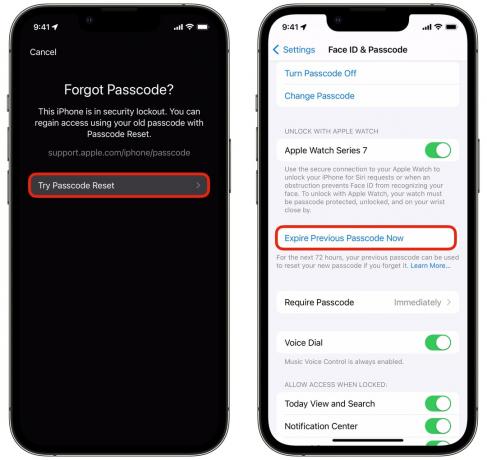
Kuvakaappaus: D. Griffin Jones / Macin kultti
Nyt, jos unohdat salasanasi, voit muutaman epäonnistuneen yrityksen jälkeen napauttaa Unohditko pääsykoodin? oikeassa alakulmassa ja napauta Kokeile salasanan palautusta. Anna salasana, jonka muistat, ja sinulle annetaan mahdollisuus luoda uusi. Voit syöttää saman tehdäksesi siitä nykyisen salasanasi.
Tämä voi tietysti olla turvallisuusriski, jos vaihdat salasanasi estääksesi jonkun poissa puhelimestasi. Kun olet vaihtanut salasanasi sisään Asetukset > Kasvotunnus ja pääsykoodi, vieritä alas ja napauta Vanhene edellinen pääsykoodi nyt estääksesi vanhaa puhelintasi avaamasta puhelintasi.
Nro 2: Kaikki planeetat Astronomy Lock -näytössä

Kuvakaappaus: D. Griffin Jones / Macin kultti
Astronomy Lock Screen on henkilökohtainen suosikkini. Nyt sinulla on enemmän vaihtoehtoja kuin Maa, Kuu ja aurinkokunta. Voit lisätä minkä tahansa planeetta aurinkokunnassa: Merkurius, Venus, Mars, Jupiter, Saturnus, Uranus ja Neptunus.
Ja nämä ovat kaikki aurinkokunnan planeetat. Ei enempää.
Nro 3: Päivittäistavaraluettelot ja monisarakkeiset muistutukset

Kuvakaappaus: D. Griffin Jones / Macin kultti
Rakastan muistutusten käyttöä ostoslistana, varsinkin kun voin jakaa sen vaimoni kanssa. Voimme jokainen lisätä asioita ja tarkistaa asioita luettelosta.
Nyt se on räätälöity tähän tarkoitukseen. Napauta ⋯ ja napauta Näytä luettelotiedot ja aseta List Type -asetukseksi Ruokaostokset. Ostoslistasi lajittelee automaattisesti luokkiin, kuten tuotteet, lemmikkieläintarvikkeet, mausteet, leivonnaiset jne. Voit silti napauttaa ja vetää kohteita eri luokkiin, jos jokin menee pieleen.
Nro 4: Ping My Watch
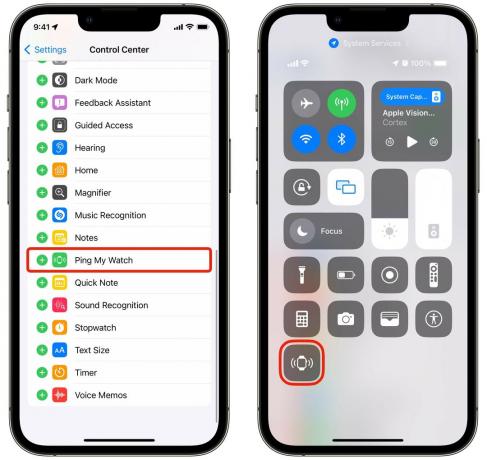
Kuvakaappaus: D. Griffin Jones / Macin kultti
iPhonen pingaaminen Apple Watchista on yksi parhaista ominaisuuksista, ja nyt voit tehdä päinvastoin. Mene Asetukset > Ohjauskeskus ja napauta + Ping My Watch löytääksesi Apple Watchin, jos et muista, mihin asensit sen.
Nro 5: Muuta asetuksia Spotlight-hausta

Kuvakaappaus: D. Griffin Jones / Macin kultti
Jos tiedät, mikä asetus on nimeltään, mutta et muista, missä Asetukset-sovelluksen käyttöliittymän jättimäisessä sokkelossa, voit tehdä hakuja aloitusnäytöltäsi. Kirjoita esimerkiksi Wi-Fi, jos haluat ottaa joitakin asetuksia käyttöön ja poistaa ne hakutuloksista. Tällä hetkellä on olemassa monia ilmeisiä asetuksia älä Työskentele sen kanssa vielä, mutta se on vielä Beta 1 tätä kirjoitettaessa - lisää lisätään todennäköisesti tänne.
Nro 6: Taso kamerasovelluksessa

Kuvakaappaus: D. Griffin Jones / Macin kultti
Kamerasta voit varmistaa, että kuva on täysin vaakasuora, ennen kuin otat sen. Jos pidät puhelinta hieman vinossa, näkyviin tulee pieni viiva, joka osoittaa, kuinka lähellä olet täysin vaakasuorassa. Se muuttuu keltaiseksi, kun saat sen suoraan.
Tietysti, jos haluat korjata kuvaa sen ottamisen jälkeen, sekin on helppoa.
Nro 7: Poista valokuvan rajaus lukitusnäyttöä varten

Kuvakaappaus: D. Griffin Jones / Macin kultti
Kuvat on otettu 12:9-kuvasuhteella, mutta nykyaikaiset iPhonet ovat korkeampia ja ohuempia 13:6-kuvasuhteessa – ja kello vie ylimmän kolmanneksen tilasta. Ellet kehystä kuvaa nimenomaan tarkoituksenaan käyttää sitä lukitusnäytönä, sinulla on todennäköisesti upea kuva, jonka päällä ei vain ole tarpeeksi tilaa mennä kellon alle.
Nyt voit vetää minkä tahansa kuvan näytön yläreunan alle. Puhelimesi täyttää ja sumentaa älykkäästi yläosan, jotta se näyttää luonnolliselta.
Nro 8: Katso eilisen sää ja kuun vaiheet

Kuvakaappaus: D. Griffin Jones / Macin kultti
Weather-sovellus saa tänä vuonna pari uutta ominaisuutta. Jos haluat nähdä tämän päivän sään verrattuna eiliseen, voit vihdoin nähdä aiemmat tiedot. Napauta mitä tahansa tietolohkoa ja näet edellisen päivän aikajanalla näytön yläreunassa.
Sovelluksen sisällä on uusi lohko, joka näyttää myös kuun vaiheen. Näet kuinka kirkas se on ja milloin on seuraava täysikuu. Napauta sitä nähdäksesi lisää tietoa, kuten sen nykyisen etäisyyden Maasta ja vaihekalenterin. Vieritä pientä aikajanaa nähdäksesi tarkalleen, miltä se näyttää tuntien mukaan tulevaisuudessa. Jostakin syystä.
Nro 9: Uusi muotoilu Notesissa
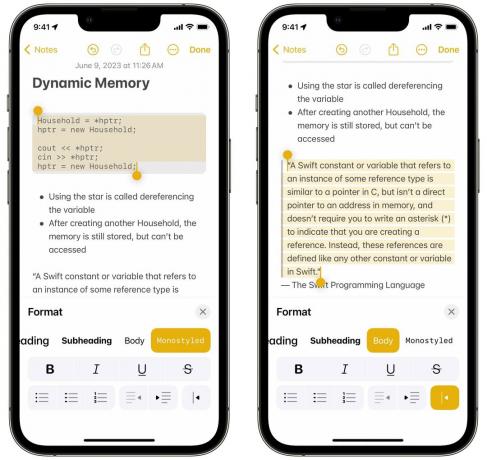
Kuvakaappaus: D. Griffin Jones / Macin kultti
Notes tarjoaa uusia vaihtoehtoja tekstin muotoiluun. Monostyle-muoto sopii erinomaisesti koodirivien liittämiseen. Aseta lainausteksti lainausmerkkien luomista varten kirjoituksessasi.
Voit myös lisätä linkkejä tekstiin. Valitse hieman tekstiä, napauta Lisää linkki ja liitä tai kirjoita URL-osoite. Ja mikä vielä parempaa, tämä ei ole vain Notesissa – se on myös Mailissa.
Nro 10: Aseta fontin paino lukitusnäytössä
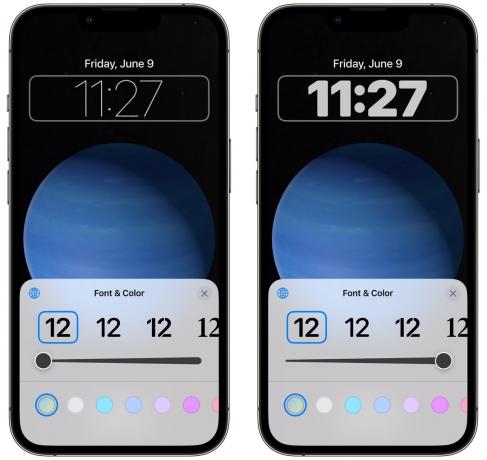
Kuvakaappaus: D. Griffin Jones / Macin kultti
Voit mukauttaa paljon lukitusnäyttöä. Voit valita yläosassa olevan kellon fonttien ja värien valikoimasta. Nyt voit myös määrittää, kuinka rohkea tai kevyt se on. (melkein) kaikissa käytettävissä olevissa fonteissa on liukusäädin, jolla voit tehdä siitä ohuen ja kevyen, kuten iOS 7:n, tai lihavoitun ja paksun paremman näkyvyyden.
Elämme todella ihmeiden aikaa.
Lisää iOS 17 -kattavuutta
Pysy kuulolla, sillä jatkamme iOS 17:n uusien ominaisuuksien kattamista:
- Automaattisen korjauksen parannuksia
- Profiilit Safarissa
- Turvallisempi yksityinen selaustila
- Kuinka asentaa iOS 17 Developer Beta
